有名著名ブロガーさんとは一味違う、庶民ブロガーのライティング環境ってちょっと気になりませんか?
2006年からブログと付き合ってきた私 itolico が、日頃どんな環境でブログをライティングしているのかご紹介します。
ブログをはじめたいけれど「何から揃えていけばいいの?」と、立ち止まっているあなたの参考になったらうれしいです。ぜひ最後までチェックしてみてくださいね。
私のブログライティング環境(ハード編)

日中はノートPC×夜はデスクトップ
日中は宅の仕事場の隅っこに追いやられつつも、ノートパソコンで作業しています。夜や休日は自室のデスクトップで作業をするという形です。
ブログ記事のほか、Webライティングをするので、大きめなモニタの方が作業効率がいいですね。
①iMac 21.5インチ
- iMac (21.5-inch, Late 2013)
- プロセッサ 2.7 GHz クアッドコアIntel Core i5
- メモリ 16 GB 1600 MHz DDR3
- ストレージ 1TB
だいぶ年季が入ってきましたが、1TBのストレージはもったいなかったですね。
文章を書いたり、画像を収集するくらいの使用感では、スペックは抑え目にしておいて、買い替えの費用に残しておいた方が良いかもしれないです。
②MacBook Air 13.3インチ
- MacBook Air (Retina, 13-inch, 2018)
- プロセッサ 1.6 GHz デュアルコアIntel Core i5
- メモリ 16 GB 2133 MHz LPDDR3
- ストレージ 512GB
お気に入りのMacBook Air。通常価格ではちょっと懐事情が厳しかったので、Appleの認定整備済製品をまめにチェックして購入しました。
 itolico
itolicoブログで収益がたっぷり出たら新しいiMacを買います。



はてさて、それはいつのことかな?


→ Apple製品をお得に!「認定 整備済製品」を購入してみた感想


スマホは「表示チェック」に欠かせない
ブログを開設したら、Googleアナリティクスと連携するのがお決まりですが、どんなデバイスで流入があるのかチェックできます。
私 itolicoが所有している3つのブログを見てみると、パソコンとスマホの流入がほどんどです。
③iPhone SE 128GB
公開したブログがどんな風にスマホで見えるのか「表示チェック」するのに欠かせないのがスマホなんですよね。


私のブログライティング環境(レンタルサーバー・テーマ編)
④レンタルサーバー/ConoHa WING
WordPressといえばレンタルサーバーですよね。老舗のXserver(エックスサーバー)と迷いに迷って「ConoHa WING」を選びました。
→ WordPress 初心者が選んでよかった「レンタルサーバー」2021


⑤WordPress/有料テーマ「SWELL」
Googleアドセンスに通過することができたので、無料テーマ「Cocoon」から有料テーマ「SWELL」に移行しました。
今現在デフォルトの状態ですが、着せ替えのカスタマイズもしてみようと思っています。


フェッショナルなデザインで魅力をアップ /
簡単操作で機能をフル活用!
→ WPテーマ「Cocoon」から「SWELL」にお引っ越し!移行手順を詳しく解説します


→ 「SWELL」を導入!削除したプラグイン&新規追加したプラグイン
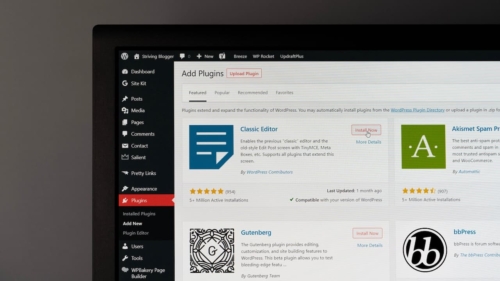
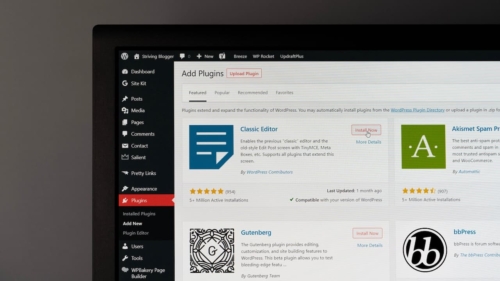



WordPressは難易度が高めという方は無料版「はてなブログ」もありますね。



Googleさんの「Blogger」は無料で広告なしだけど、ちょっとレア。
私のブログライティング環境(アプリ編)
⑥純正アプリ「メモ」
純正アプリ「メモ」は、iMac、MacBook Air、iPhoneで連携しています。
思いついたときにサッと立ち上げて、つづきの作業がラクラク。すぐに開きたい「メモ」は、あらかじめピンで固定することができるので便利ですね。


私のブログライティング環境(PCアクセサリ・サプライ編)
⑦ロジクール/Pebble M350 OW
Apple純正のマウスが壊れてしまったので、お手頃なロジクールのマウスを使っています。
こちらのマウスは2代目になりますが、無線マウスデビューしました。
手に馴染みやすく操作性も抜群。シンプルなデザインで、Apple社製品とも馴染みがいいですね。
⑧ネタ帳
100枚綴でちょっと重たいのですが、「エトランジェ ディ コスタリカ」のノートはずっと使っています。何冊も持ちたくないので、1冊にすべて凝縮しています。
意外な使い道としては、厚みがあるのでパソコンの保護に役立っていますね。
⑨キーボードカバー/MacBook Air
moshiのキーボードカバーはフィット感が素晴らしいです。長年使っているとタイプしたところが、白っぽく跡が残ってしまいますが、これでもか!というぐらい使っていきます。
↓現在商品リンクは最新バージョンになっています。
⑩トラックパッド保護フィルム/MacBook Air
スペースグレーのカラーは本体とまったく違和感がありません。
愛用品は長くきれいに使い続けたいので、常に手が触れるトラックパッド部分の擦れを防ぐために保護シールを貼っています。
⑪角度調節をするキックフリップ/MacBook Air
こちらのスタンド良かったです。
使い方はノートパソコンの裏にペタッと貼って、スタンドを起こすだけ。
角度が付くのでタイピングがしやすくなります。使い終わったらスタンドをたたむだけで邪魔になりません。
私はMacBook Airにプラスチックのカバーをつけた上に貼っていますが、ズレることも外れることもないです。貼る位置に失敗しても大丈夫、張り替えができるんです。
ブログ運営は環境作りから
私のライティング環境をご紹介してきましたが、いかがでしたか?
2006年にはじめてブログを開設したときから、基本は変わりません。環境を整えることで、安心してブログを書くことに専念できますよね。



「あなたはブログを始めたくな〜る。あなたはブロ…」
Twitterと一緒にはじめよう
ここで余談にはなりますが、WordPressブログを開設して1ヶ月後にTwitter(@itolico)のアカウントをつくりました。今、ブログをはじめる方が本当に多いことに驚かされます。
Twitterとブログを両立するのは大変ですが、ゆとりができたら、ブログ×Twitterをセットでがんばってみてください。
あなたのブログ生活はもうすぐです。ワクワク楽しい毎日をぜひ手に入れてくださいね!
Apple 認定整備済製品
https://www.apple.com/jp/shop/refurbished
おすすめ記事はこちら
→ Apple製品をお得に!「認定 整備済製品」を買ってみた感想




